Notice BROTHER HL-2035
Liens commerciaux

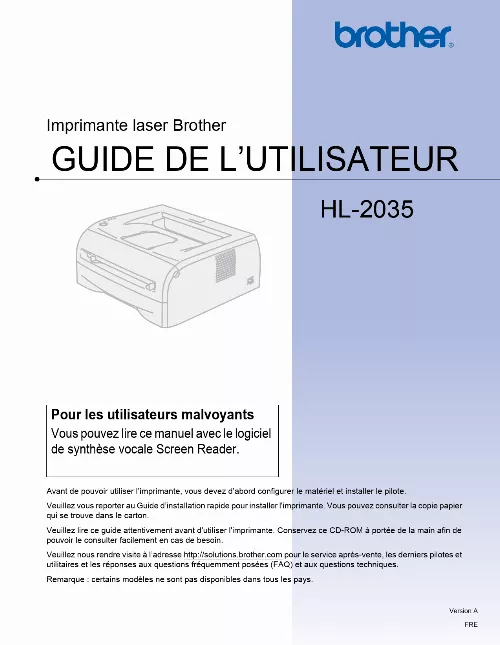
Le mode d'emploi BROTHER HL-2035 vous rend service
Le voyant "toner" s'est allumé sur le bandeau de commandes de votre imprimante laser BROTHER HL-2035. Vous avez changé la cartouche du toner mais le voyant reste allumé sur l'afficheur. Vous avez éteint et rallumé votre appareil mais rien n'y fait. Le voyant "ready" s'allume puis s'éteint au bout de quelques minutes : vous ne pouvez plus réaliser d'impression de documents. Vous avez appairé votre imprimante avec votre ordinateur portable mais lorsque vous voulez lancer une impression, votre ordinateur ne reconnait pas l'imprimante. En lisant le guide de l'imprimante laser BROTHER HL-2035 vous pourrez effectuer les réglages nécessaires pour réaliser vos impressions.
Extrait du mode d'emploi BROTHER HL-2035
Les instructions détaillées pour l'utilisation figurent dans le Guide de l'utilisateur.
h Envoyez les données d'impression à l'imprimante. Remarque Si vous imprimez sur des transparents, retirez chaque transparent dès son impression. En cas d'empilement des transparents, ils risquent de se gondoler ou de se coincer. Impression sur du papier ordinaire, du papier fort ou des transparents à partir de la fente L'imprimante active automatiquement le mode d'alimentation manuelle lorsque vous insérez une feuille 2 A Sélectionnez les paramètres suivants dans le pilote d'imprimante : Remarque Les témoins du panneau de commande indiquent l'état Pas de papier dans la fente d'alimentation manuelle jusqu'à ce qu'une feuille de papier ou un transparent soit inséré dans la fente d'alimentation manuelle. C Soulevez le rabat de support pour éviter que le papier ne tombe du plateau d'éjection face imprimée Remarque Si vous décidez de ne pas soulever le rabat de support du plateau d'éjection, nous vous conseillons de retirer les pages dès qu'elles sortent de l'imprimante. D Des deux mains, faites coulisser les guides papier de la fente d'alimentation manuelle jusqu'à la largeur du papier que vous souhaitez utiliser. E Des deux mains, insérez une feuille ou une enveloppe dans la fente d'alimentation manuelle jusqu'à ce Insérez le papier dans la fente d'alimentation manuelle, côté à imprimer tourné vers le haut. ? Veillez à placer le papier ou le transparent bien droit et à bien le positionner dans la fente d'alimentation manuelle. Sinon, le papier ou le transparent risque de mal s'alimenter, ce qui pourrait entraîner des impressions de travers ou des bourrages. Pour éviter les bourrages, ne mettez pas plus d'une feuille de papier à la fois dans la fente d'alimentation manuelle. Avant que l'imprimante soit dans l'état Prêt, l'imprimante risque de l'éjecter sans l'imprimer. Répétez pour chacune des pages que vous souhaitez imprimer. Remarque Si vous imprimez sur des transparents, retirez chaque transparent dès son impression. En cas d'empilement des transparents, ils risquent de se gondoler ou de se coincer. Impression sur du papier épais, des étiquettes ou des enveloppes L'imprimante active automatiquement le mode d'alimentation manuelle lorsque vous insérez une feuille 2 Pour choisir la taille de papier à utiliser, voir Quel type de papier utiliser ? ? la page 4. Pour imprimer sur des enveloppes, voir Types d'enveloppe à éviter à la page 16. [...] Ne soumettez pas votre imprimante à des chocs violents ou à des vibrations importantes. N'exposez pas votre imprimante à une flamme nue ou à des gaz salins ou corrosifs. Ne déposez rien sur le dessus de l'imprimante. Les noms des bacs à papier utilisés dans le pilote d'imprimante et dans ce guide sont les suivants : Si vous consultez cette page sur le CD-ROM, vous pouvez passer directement à la page traitant de chaque méthode d'impression en cliquant sur p dans le tableau. Sélectionnez le type de support dans le pilote d'imprimante Papier ordinaire 1 Le papier au format Legal n'est pas disponible dans toutes les régions. Avant d'acheter de grosses quantités de papier, veuillez procéder à des essais pour vérifier qu'il convient. Il risquerait d'entraîner des bourrages ou d'endommager votre imprimante. Remarque Si vous utilisez du papier différent des papiers recommandés, il risque de mal s'alimenter ou de provoquer des bourrages dans l'imprimante. Pour vous aider à choisir le papier à utiliser avec cette imprimante, consultez la rubrique Informations importantes pour choisir votre papier à la page 77. La figure ci-dessous montre les bords de papier qui ne peuvent pas être imprimés. Vous pouvez imprimer sur du papier ordinaire, du papier fort ou des transparents depuis le bac à papier ou depuis la fente d'alimentation manuelle. Pour choisir la taille de papier à utiliser, voir Quel type de papier utiliser ? Remarque Si vous imprimez sur des transparents, ne chargez pas plus de 10 transparents à la fois dans le bac à papier. A Sélectionnez les paramètres suivants dans le pilote d'imprimante : b Tirez complètement le bac à papier pour le sortir de l'imprimante. C Tout en appuyant sur le levier bleu de déblocage du guide-papier, faites glisser le guide-papier pour l'ajuster à la taille du papier. Veillez à ce que les guides soient fermement installés dans leur logement. Ne mettez pas plus de 250 feuilles de papier ordinaire ou fort (d'un grammage de 80 g/m2 soit 21 lb) dans Le bac au risque de provoquer des bourrages. ? Ne mettez pas plus de 10 transparents à la fois dans le bac au risque de provoquer des bourrages. ? Pour l'impression sur du papier préimprimé, placez la face à imprimer (côté vierge) tournée vers le bas, Avec le haut des feuilles à l'avant du bac. G Soulevez le rabat de support pour éviter que le papier ne tombe du plateau d'éjection face imprimée dessous. [...]..
Téléchargez votre notice ! Téléchargement gratuit et sans inscription de tous types de documents pour mieux utiliser votre imprimante laser BROTHER HL-2035 : mode d'emploi, notice d'utilisation, manuel d'instruction. Cette notice a été ajoutée le Mardi 6 Juin 2022. Si vous n'êtes pas certain de votre références, vous pouvez retrouvez toutes les autres notices pour la catégorie Imprimante laser Brother.


